Išspręskite „Warzone 2“ garso problemas kompiuteryje
Įvairios / / April 05, 2023
„Call of Duty: Warzone“, pirmojo asmens „Battle Royale“ žaidimas, turi didelę gerbėjų bazę, o vaizdo žaidimų milžino „Call of duty“ serija nieko nestebina savo populiarumu. Tačiau kai kurie žaidėjai pranešė apie garso problemas žaisdami. Šios problemos gali svyruoti nuo „Warzon“ garso traškėjimo iki visiško garso nebuvimo. Šiame straipsnyje apžvelgsime kelis įprastus „Warzone“ garso problemų asmeninio kompiuterio sprendimus, taip pat padėsime trikčių šalinimo ir problemos sprendimo procese. Šis vadovas padės jums vėl dominuoti mūšio lauke su aiškiu ir įtraukiu garsu, nesvarbu, ar esate atsitiktinis žaidėjas, ar užkietėjęs žaidėjas.

Turinys
- Kaip išspręsti „Warzone 2“ garso problemas kompiuteryje
- Kodėl po atnaujinimo kyla „Warzone“ garso problemų?
- Kaip išspręsti „Warzone 2“ sugedusias garso problemas
- 1 būdas: iš naujo paleiskite kompiuterį
- 2 būdas: uždarykite nesuderinamą programinę įrangą
- 3 būdas: paleiskite „Windows Audio“ trikčių šalinimo įrankį
- 4 būdas: atnaujinkite garso tvarkykles
- 5 būdas: pakeiskite žaidimo garso nustatymus
- 6 būdas: patikrinkite žaidimų failų vientisumą
- 7 būdas: iš naujo įdiekite „Warzone“ žaidimą
- 8 būdas: susisiekite su klientų aptarnavimo tarnyba
Kaip išspręsti „Warzone 2“ garso problemas kompiuteryje
Šiame straipsnyje mes pateikėme paprastus „Warzone 2“ garso problemos jūsų kompiuteryje pataisymus.
Kodėl po atnaujinimo kyla „Warzone“ garso problemų?
Jei neseniai atnaujinote Warzone, žaisdami žaidimą turite susidurti su garso problemomis, kaip pranešė ir daugelis žaidėjų. Bet nesijaudinkite, mes jums padėsime. Pirmiausia panagrinėkime keletą priežasčių, kodėl po atnaujinimo gali kilti „Warzone“ garso problemų.
- Nesuderinamumas: Atnaujinimas gali turėti pakeitimų, kurie nesuderinami su tam tikromis garso tvarkyklėmis ar aparatine įranga. Dėl to gali kilti problemų, tokių kaip „Warzone“ garso traškėjimas arba visai negirdėti.
- Klaidas: Nors naujinimai dažnai apima klaidų pataisymus, juose taip pat gali būti naujų klaidų. Šios klaidos gali sukelti garso problemų Warzone.
- Žaidimo nustatymų pakeitimai: atnaujinimai taip pat gali apimti žaidimo nustatymų pakeitimus, kurie gali turėti įtakos garsui. Pavyzdžiui, naujas naujinimas gali pakeisti numatytuosius garso nustatymus ir sukelti problemų žaidėjams.
- Sugadinti failai: Sugadinti failai taip pat gali sukelti garso problemų, todėl svarbu kontroliuoti žaidimų failus.
- Aparatinės įrangos problema: Atnaujinimas galėjo nesukelti problemos, tačiau po atnaujinimo galėjo sugesti aparatinė įranga, todėl Warzone sistemoje gali kilti garso problema.
Svarbu pažymėti, kad ne visas garso problemas sukelia naujinimai ir gali būti kitų veiksnių. Tačiau tai yra keletas dažniausių garso problemų po atnaujinimo priežasčių.
Kaip išspręsti „Warzone 2“ sugedusias garso problemas
„Call of Duty: Warzone 2“ garso problemas gali sukelti keli veiksniai, įskaitant pasenusias garso tvarkykles, nesuderinamą programinę įrangą arba su žaidimo failais susijusias problemas. Kai kurie žaidėjai pranešė, kad atnaujina savo garso tvarkykles, pašalina ir iš naujo įdiegia žaidimą arba žaidimo failų vientisumo patikrinimas naudojant žaidimų paleidimo priemonę padėjo jiems išspręsti problemą sutrikimas. Kai kurie žaidėjai taip pat pataria patikrinti žaidimo garso nustatymus, kad įsitikintumėte, jog žaidimas yra nustatytas naudoti tinkamą garso įrenginį.
Jei esate vienas iš žaidėjų, patiriančių garso problemų Warzone, nesijaudinkite, nes yra keletas dalykų, kuriuos galite pabandyti išspręsti problemą.
1 būdas: iš naujo paleiskite kompiuterį
Iš naujo paleiskite kompiuterį, gali kilti problemų su įrenginiu, todėl iš naujo paleidus ir paleidus žaidimą paprastai pavyksta. Perskaitykite mūsų vadovą 6 būdai, kaip iš naujo paleisti arba iš naujo paleisti kompiuterį, kuriame veikia „Windows 10“..

2 būdas: uždarykite nesuderinamą programinę įrangą
Kai kurie žaidėjai pranešė, kad jiems pavyko atkurti garsą uždarant programas su garso išvestimi. Prieš bandydami šį metodą uždarykite programas, pvz., „Discord“, „Skype“ ir „Chrome“, nes jos gali trukdyti žaidimo garsui. Perskaitykite mūsų vadovą Kaip užbaigti užduotį „Windows 10“..

Taip pat skaitykite:Reitinguotas režimas pridėtas 3 „Call of Duty: Warzone 2“ sezone
3 būdas: paleiskite „Windows Audio“ trikčių šalinimo įrankį
„Windows“ garso trikčių šalinimo įrankis yra integruota programa, kuri automatiškai aptinka ir pašalina įprastas garso problemas. Norėdami naudoti šį trikčių šalinimo įrankį, atlikite šiuos veiksmus:
1. Dešiniuoju pelės mygtuku spustelėkite garsiakalbio piktograma užduočių juostoje.
2. Spustelėkite Garso problemų šalinimas.

3. Pasirinkite garso įrenginys norite pašalinti triktis iš sąrašo ir spustelėkite Kitas.
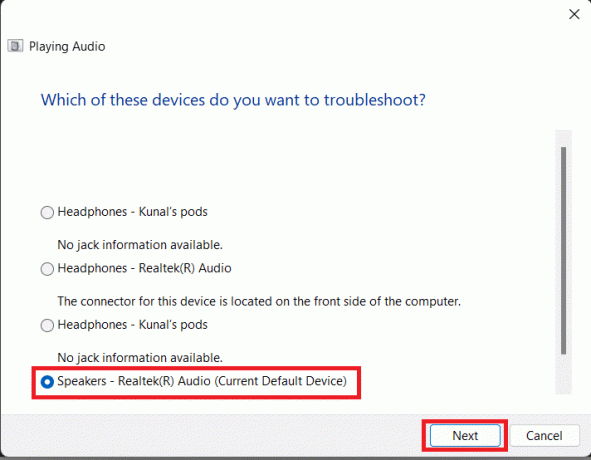
Dabar „Windows“ automatiškai aptiks visas problemas ir pasiūlys pataisyti įrenginį, jei tokių yra.
4 būdas: atnaujinkite garso tvarkykles
Patikrinkite, ar jūsų garso tvarkyklės yra atnaujintos. Garso tvarkyklės yra programinė įranga, leidžianti kompiuteriui susisiekti su garso plokšte arba pagrindine plokšte. Jei jie yra pasenę, jie gali sukelti įvairių problemų, įskaitant sugadintą garsą žaidimuose. Perskaitykite mūsų vadovą kaip atnaujinti Realtek HD garso tvarkykles sistemoje Windows 10. Jei naudojate bet kurią kitą tvarkyklę, išskyrus Realtek, galite atlikti panašius šiame straipsnyje nurodytus veiksmus.

Taip pat skaitykite:Ištaisykite Call of Duty Warzone Dev 6635 klaidą sistemoje Windows 10
5 būdas: pakeiskite žaidimo garso nustatymus
Įsitikinkite, kad žaidimas sukonfigūruotas naudoti tinkamą garso įrenginį ir ar tinkamai nustatyti garsumo lygiai. Kartais problema gali būti tokia paprasta, kaip žaidimo garso išjungimas arba išjungimas. Galite tiesiog patikrinti savo žaidimo garso nustatymus atlikdami šiuos veiksmus:
1. Spustelėkite ant Nustatymų piktograma viršutiniame dešiniajame pagrindinio meniu kampe Warzone.
2. Tada spustelėkite GARSO nustatymą.

3. Prie Garso mišinys skirtuke pasirinkite garso įrenginį, kurį norite naudoti žaidimo garso išvestiei.

4. Patikrinkite, ar visi garsumo lygiai (pvz., Master Volume, Music Volume, Dialogue Volumeir kt.) nenustatyti 0.
6 būdas: patikrinkite žaidimų failų vientisumą
Žaidimų failų vientisumo patikrinimas yra svarbus žingsnis sprendžiant garso ir kitas problemas programoje Call of Duty: Warzone Windows PC. Perskaitykite mūsų vadovą Kaip patikrinti žaidimų failų vientisumą „Steam“.. Procesas gali užtrukti kelias minutes, priklausomai nuo žaidimo dydžio ir failų, kuriuos reikia patikrinti, skaičiaus. Kai procesas bus baigtas, paleiskite žaidimą ir patikrinkite, ar garso problemos buvo išspręstos.

Taip pat skaitykite:Ar jums reikia „Xbox Live“, kad galėtumėte žaisti „Warzone“?
7 būdas: iš naujo įdiekite „Warzone“ žaidimą
Atlikite šiuos veiksmus, kad iš naujo įdiegtumėte žaidimą, kad išspręstumėte „Warzone“ garso traškėjimo problemą.
1. Paspauskite „Windows + I“ klavišai vienu metu atidaryti Nustatymai programėlė.
2. Spustelėkite Programėlės nustatymą.

3. Raskite Call of Duty Warzone ir spustelėkite Pašalinkite.

4. Patvirtinkite pašalinimą spustelėdami Pašalinkite iššokantis langas.
5. Pašalinus žaidimą, perkraukite kompiuterį.
6. Dabar eikite į Call of Duty Warzone žaidimas Oficiali svetainė.

7. Atsisiųskite žaidimą dar kartą iš pateikto galimybės ir įdiekite jį savo kompiuteryje.
8 būdas: susisiekite su klientų aptarnavimo tarnyba
Galiausiai galite pabandyti susisiekti su Call of Duty Warzone 2.0 „Activision“ palaikymas Norėdami išspręsti „Warzone“ garso traškėjimo problemą.

Rekomenduojamas:
- 8 būdai, kaip pataisyti „Google“ nuotraukų įrašymą įrenginyje, kuris neveikia
- 23 geriausi tiesioginio aptarnavimo žaidimai
- Kaip įjungti žaidėjų garsą Warzone
- Ištaisykite kūrėjo klaidą 6634 Call of Duty Warzone
Todėl, Warzone garso problemos PC žaidėjams gali būti varginanti patirtis. Tačiau atlikdami šiame straipsnyje aprašytus veiksmus, pvz., tvarkyklių atnaujinimą, koregavimą žaidime nustatymus ir dar daugiau, žaidėjai turėtų sugebėti išspręsti šias problemas ir visiškai pasinerti į veiksmas. Taip pat nepamirškite patikrinti, ar nėra žaidimo ir operacinės sistemos naujinimų, taip pat išbandyti garso įrangą, kad įsitikintumėte, jog ji tinkamai veikia. Jei turite daugiau klausimų ar pasiūlymų, galite juos palikti komentarų skiltyje žemiau.

Elonas Dekeris
Elonas yra TechCult technologijų rašytojas. Jis rašo vadovus maždaug 6 metus ir yra apėmęs daugybę temų. Jam patinka aptarti temas, susijusias su „Windows“, „Android“, ir naujausias gudrybes bei patarimus.



